Comment utiliser Tether pour configurer votre routeur TP-Link
Cette FAQ vous guidera à travers les étapes de configuration de votre routeur TP-Link à l'aide de l'application Tether. Tether n'est disponible que sur les appareils iOS et Android. Avant de commencer, veuillez télécharger l'application sur votre appareil mobile. Pour voir si votre routeur est compatible avec Tether, veuillez cliquer ici .
Étape 1 : Accédez aux paramètres sans fil de votre smartphone et connectez-vous au réseau sans fil de votre routeur.
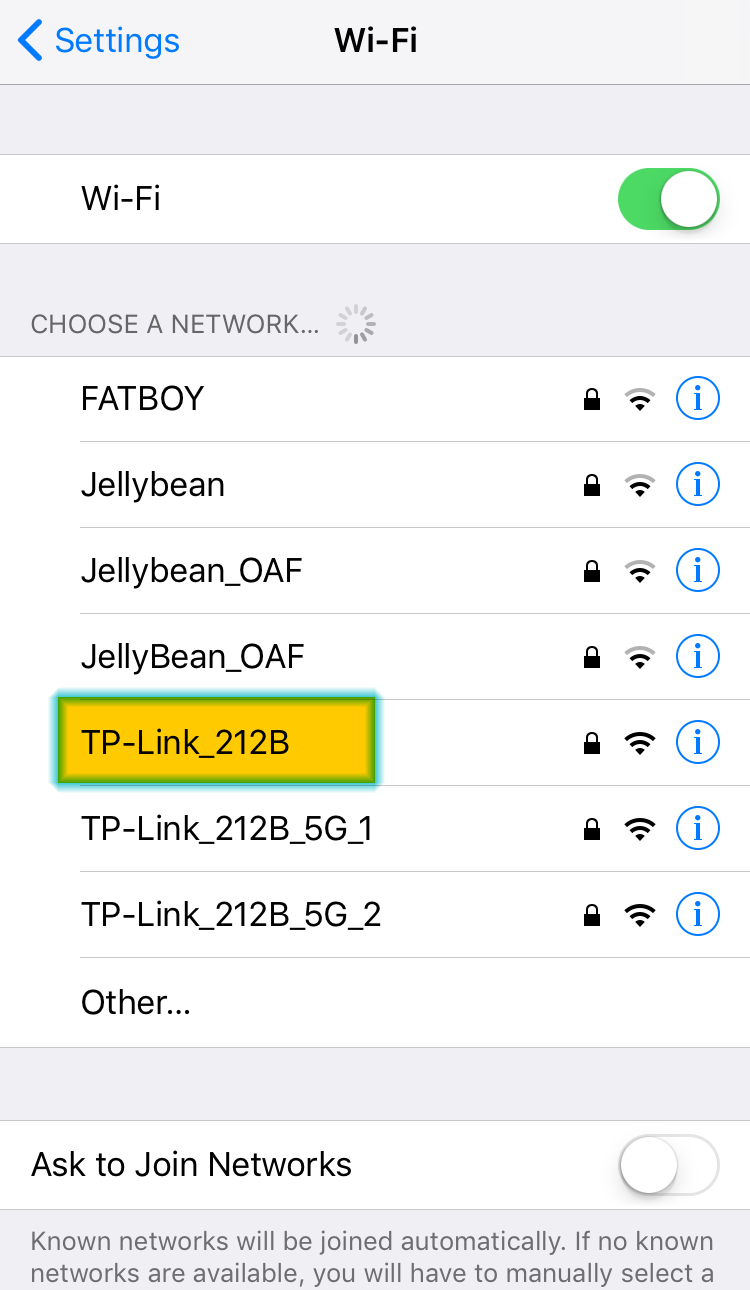
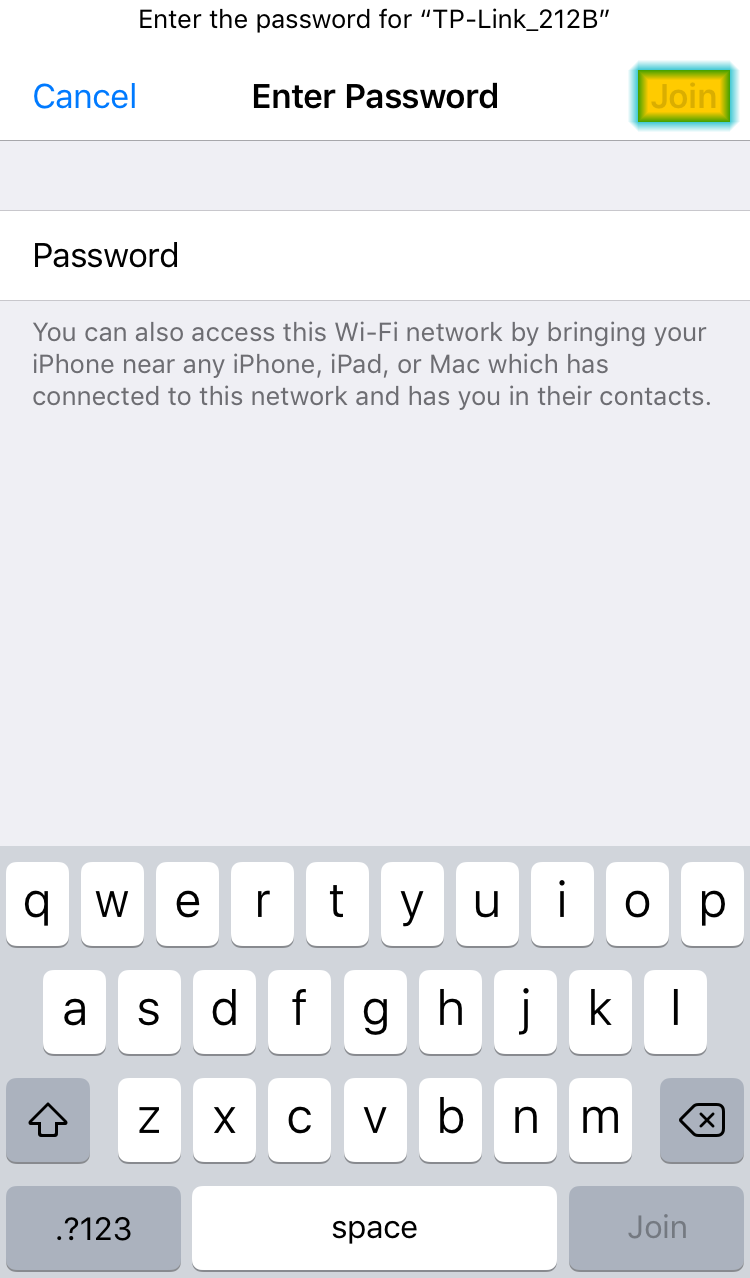
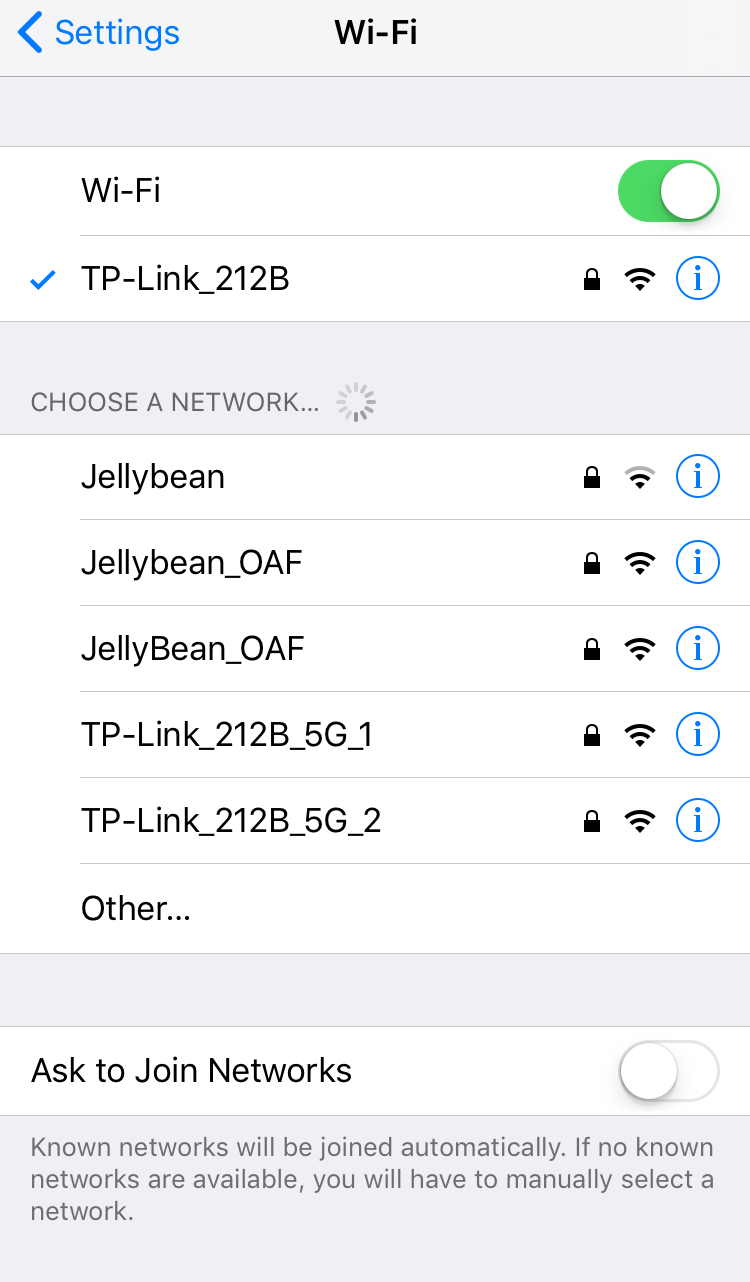
*Remarque : le nom de réseau et le mot de passe par défaut de votre routeur sont imprimés sur l'étiquette située au bas ou à l'arrière de votre routeur.
Étape 2 : Ouvrez l'application Tether.
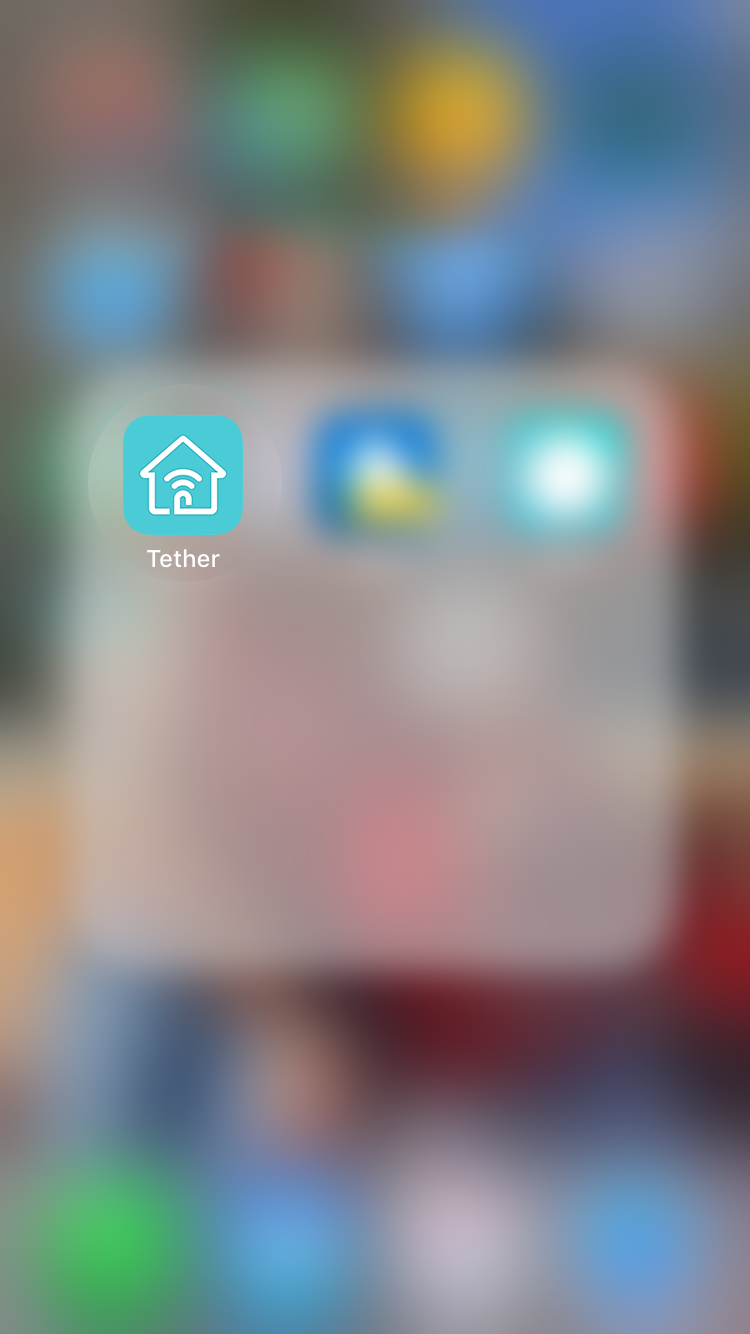
Étape 3 : Appuyez sur l'icône de votre routeur sous Périphériques locaux.
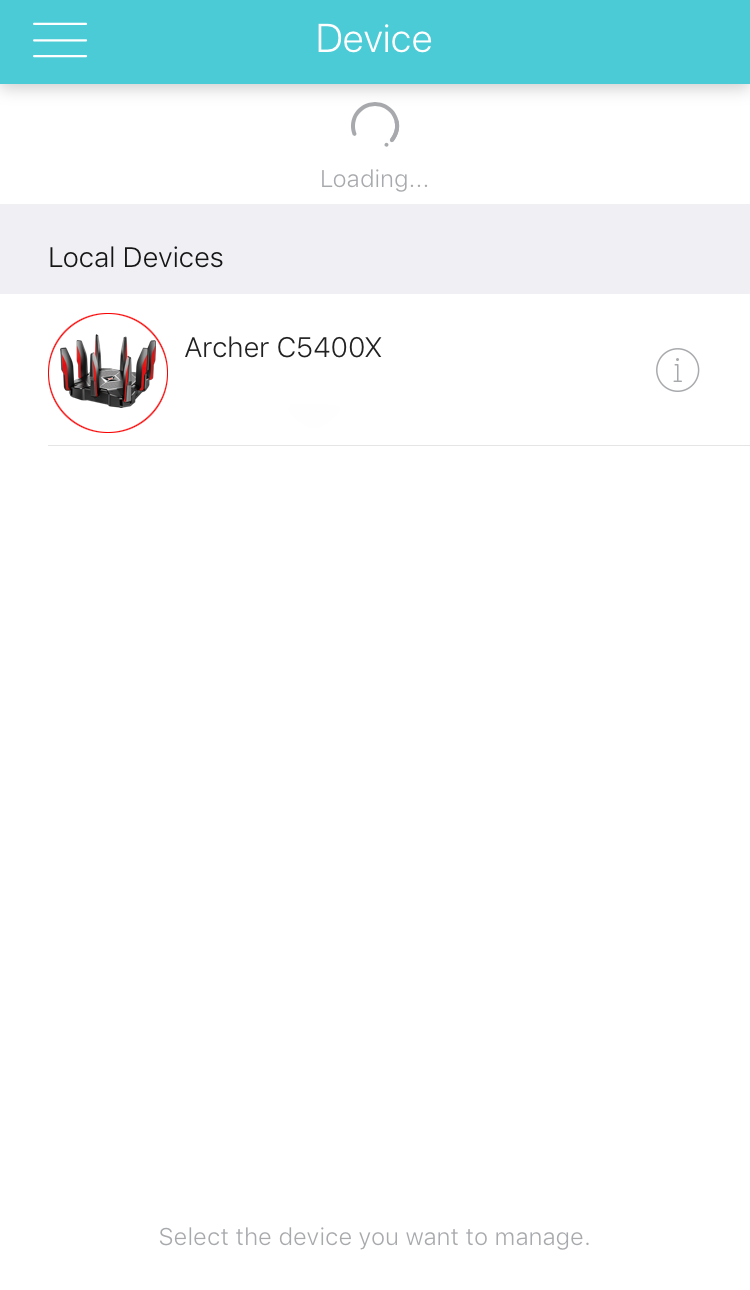
*Remarque : L'image affichée dépend du routeur auquel vous vous connectez.
Étape 4 : Vous pouvez être invité à vous connecter ou à modifier le mot de passe.
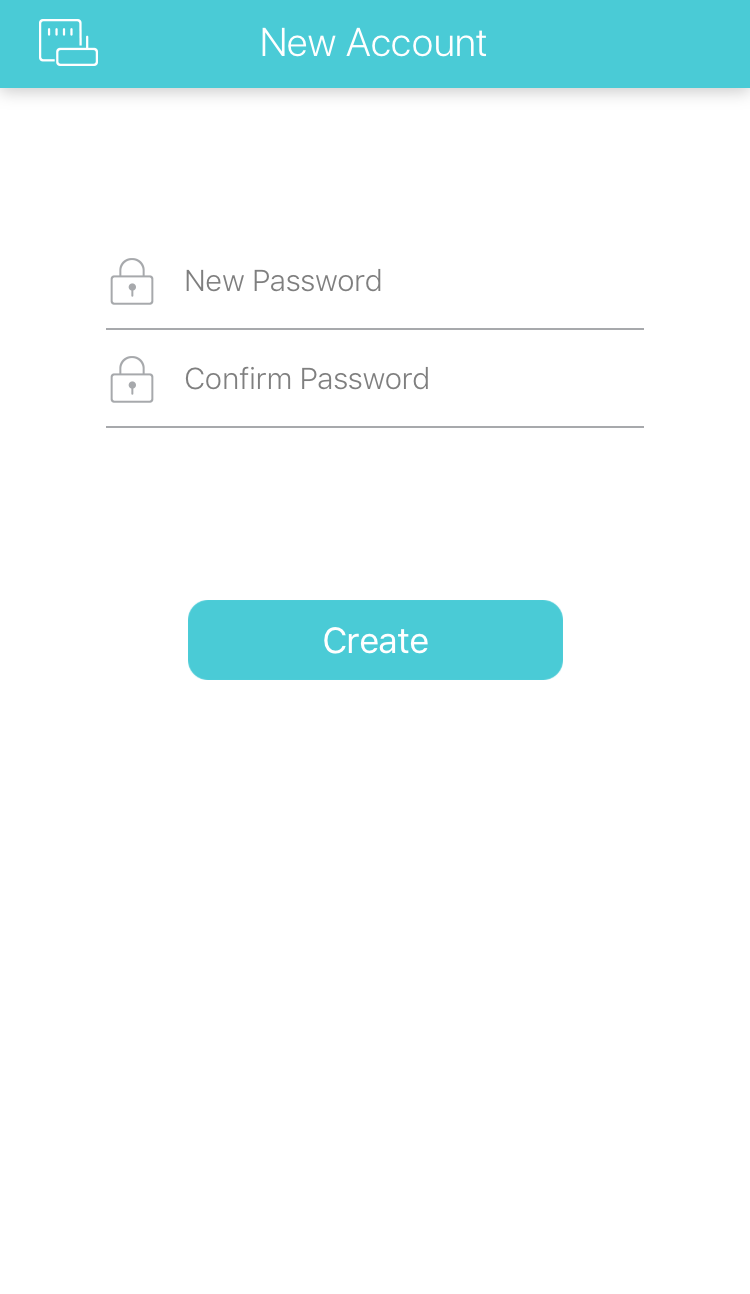
*Remarque : Les identifiants de connexion par défaut sont admin/admin.
Étape 5 : La configuration rapide devrait se lancer automatiquement. Choisissez votre type de connexion Internet et appuyez sur « Suivant ».
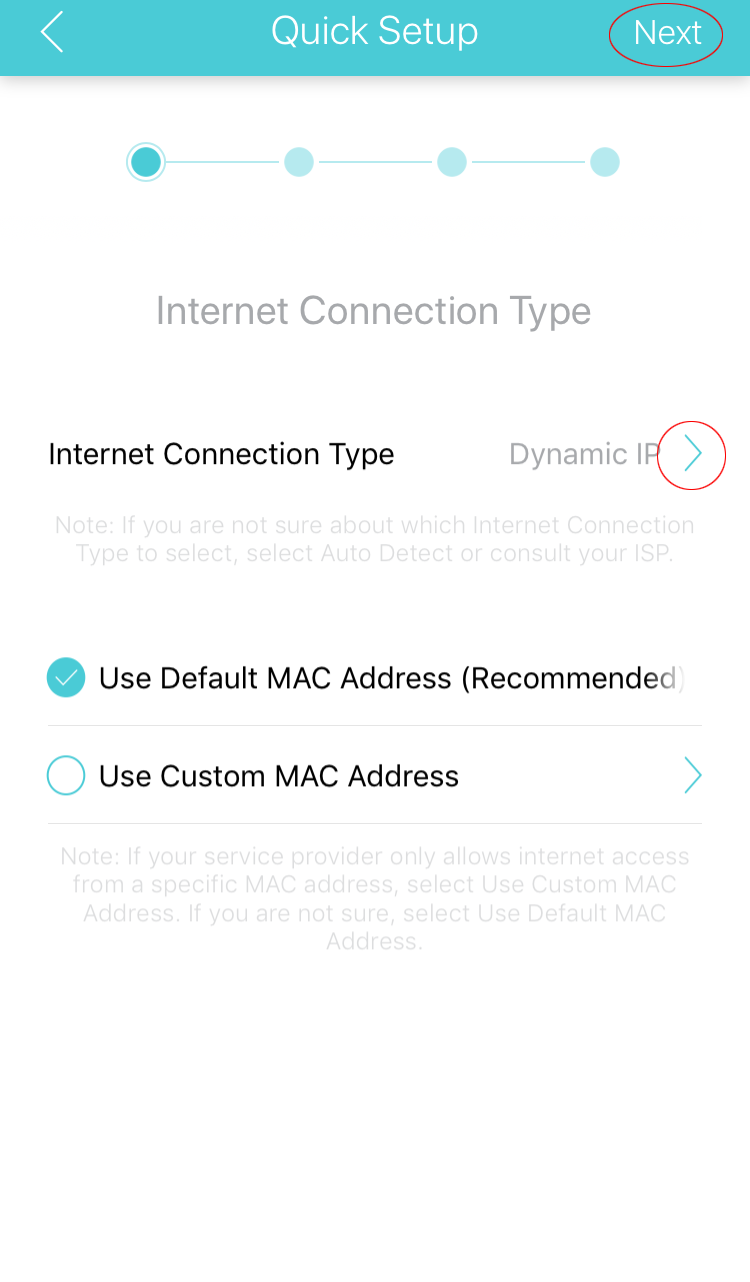
*Remarque : Vérifiez auprès de votre FAI si vous ne savez pas quel paramètre utiliser.
Étape 6 : Si vous le souhaitez, modifiez le nom de réseau et le mot de passe de votre routeur, puis appuyez sur « Suivant ».
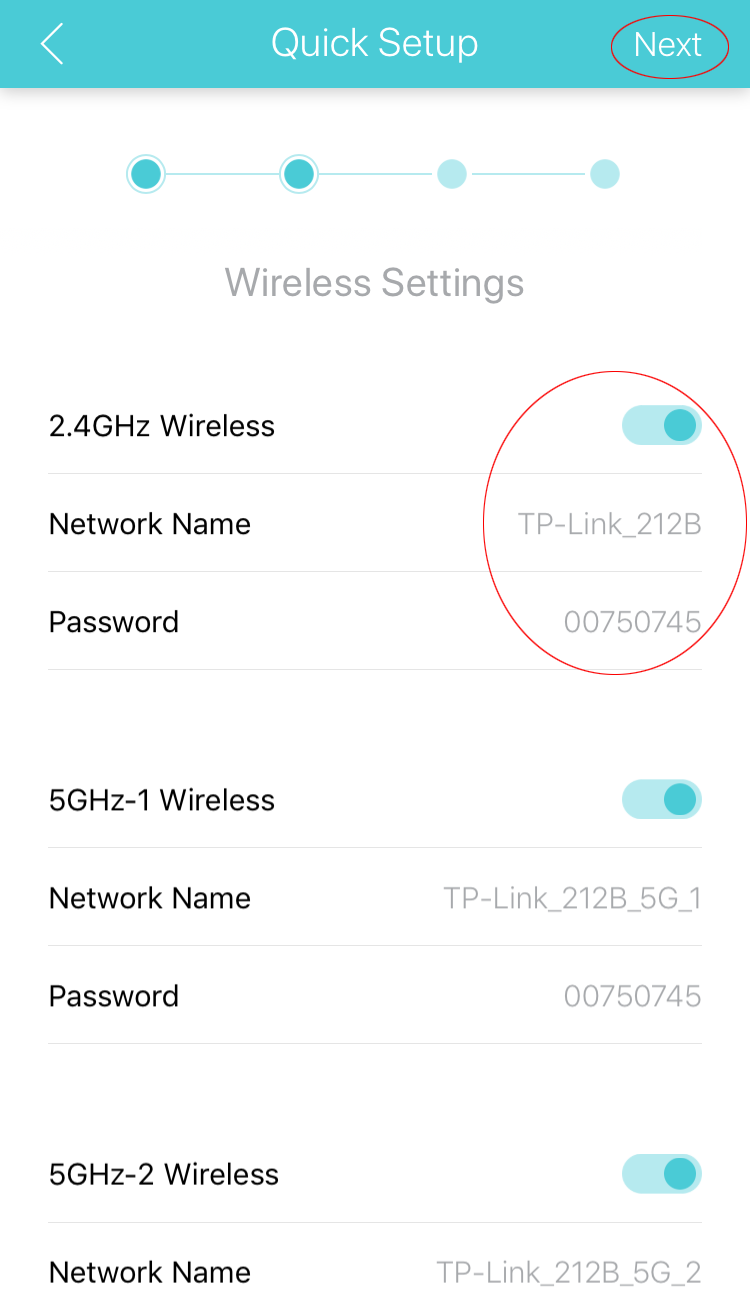
*Remarque : Répétez l'opération pour chaque bande souhaitée avant de continuer.
Étape 7 : Vérifiez et appuyez sur « Enregistrer ».

Étape 8 : Attendez qu'il termine la configuration.
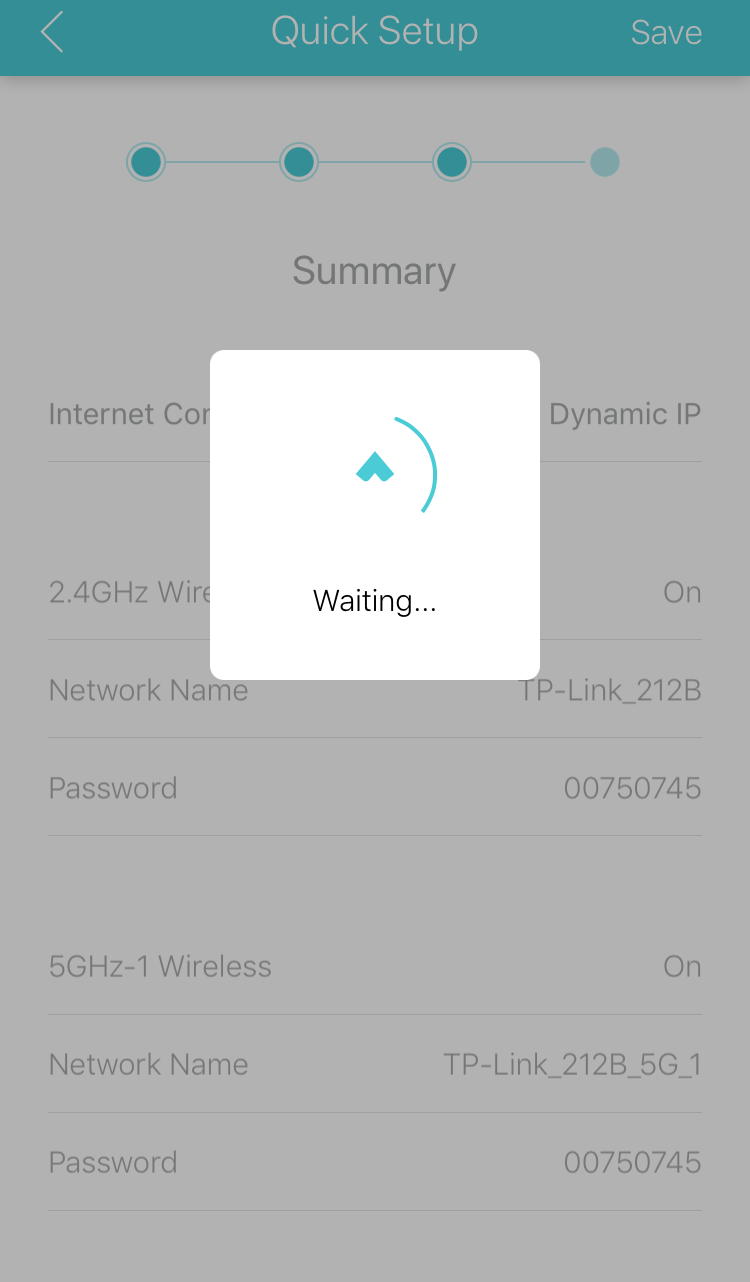
Étape 9: Appuyez sur "Terminé".
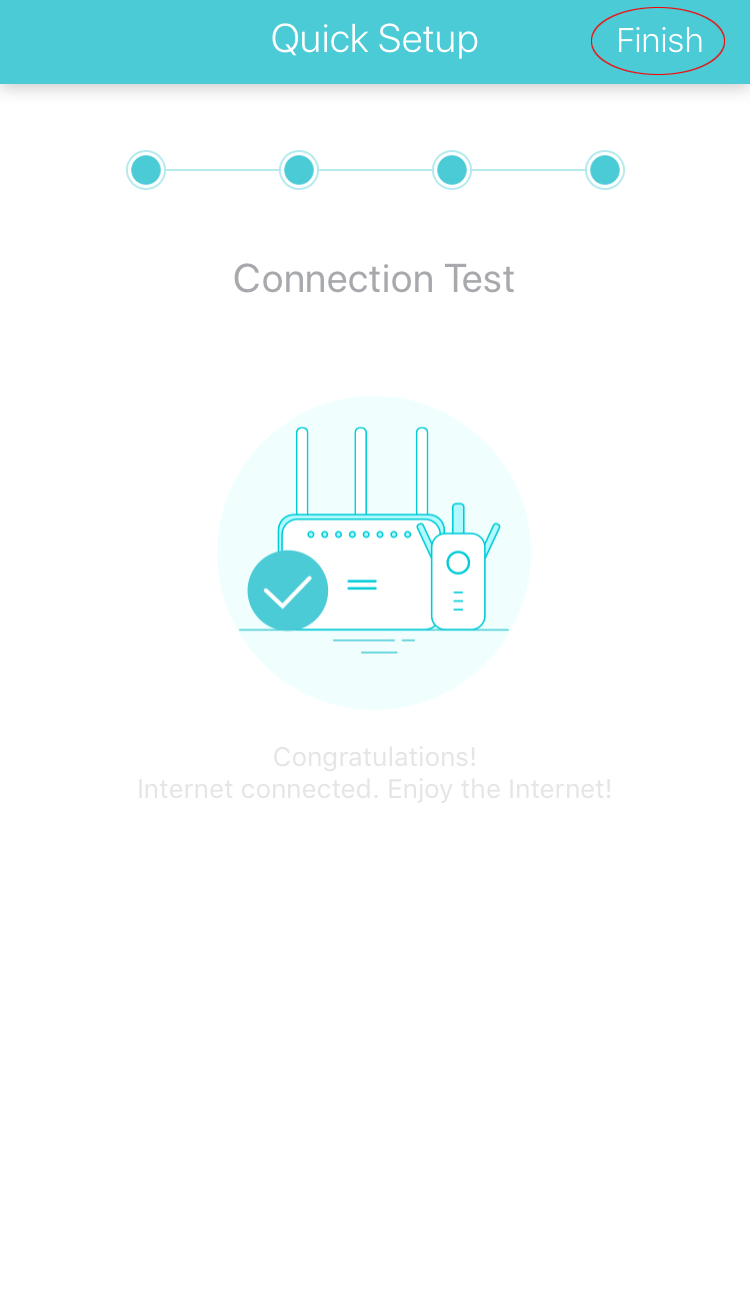
Pour les routeurs avec TP-Link pouvant accéder à :
Étape 1 : Appuyez sur « Connexion ».
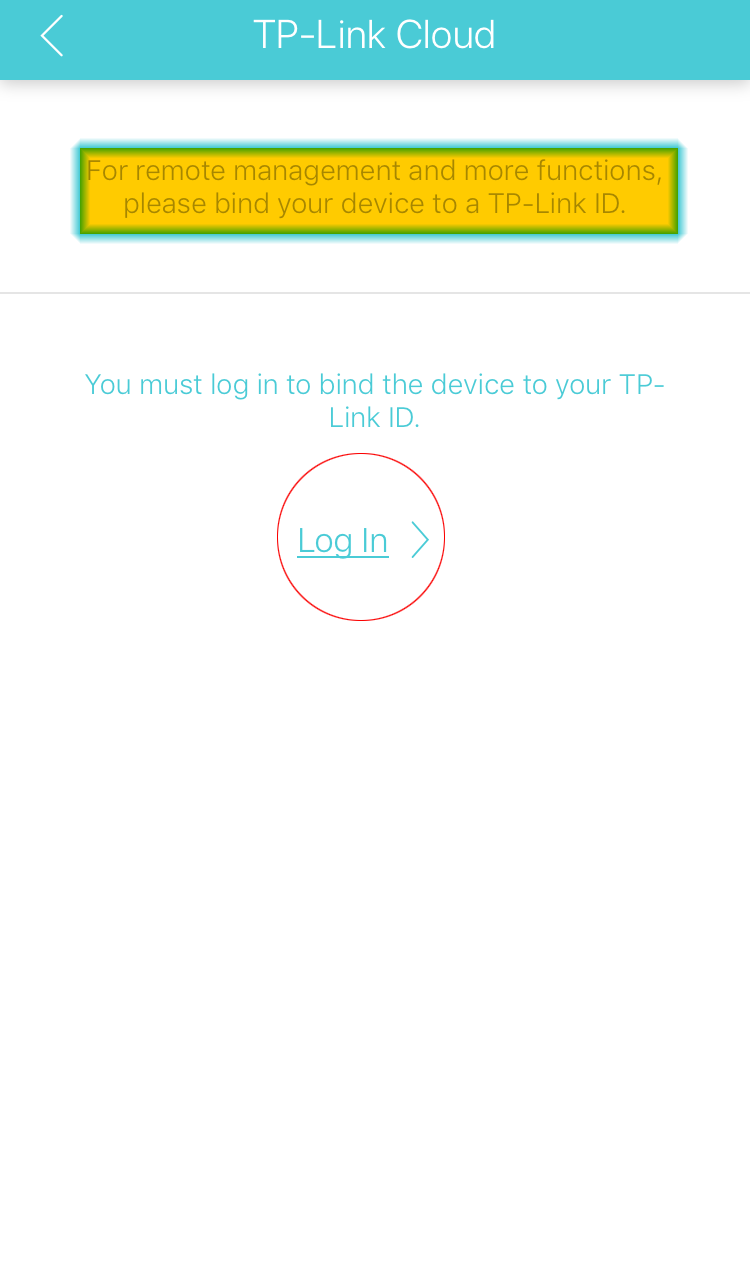
Étape 2 : Saisissez vos identifiants Cloud TP-Link et appuyez sur « Se connecter ».
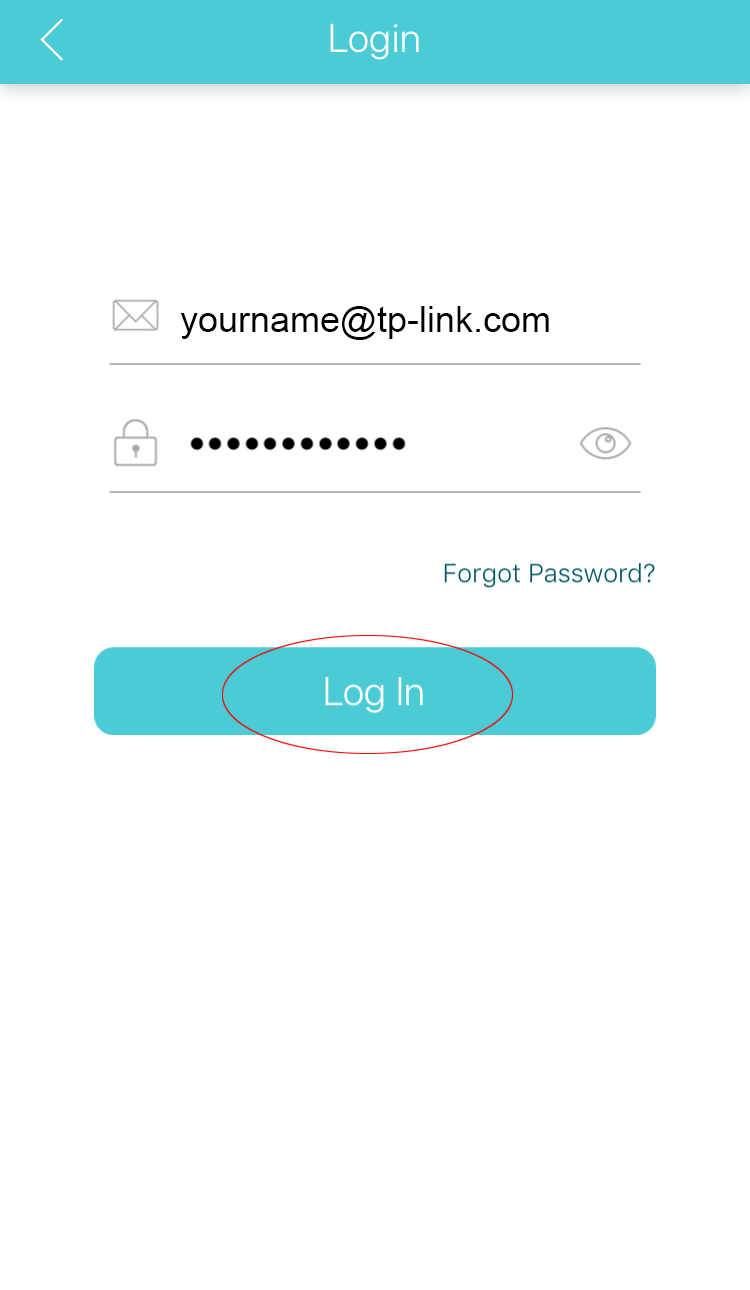
*Remarque : cliquez ici si vous n'avez pas de compte TP-Link Cloud.
Étape 3 : Appuyez sur « Lier à xxxx ».
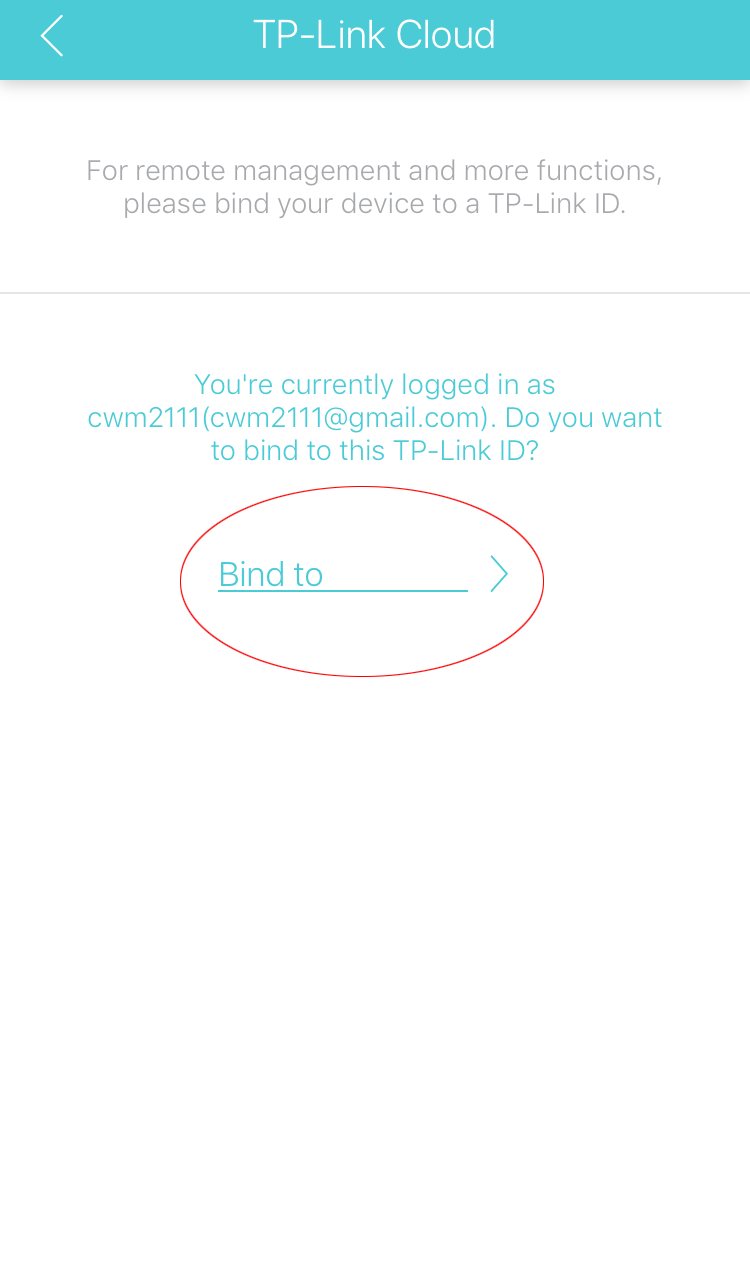
Étape 4: Vous devriez voir un « Succès ! » message en bas de l'écran.
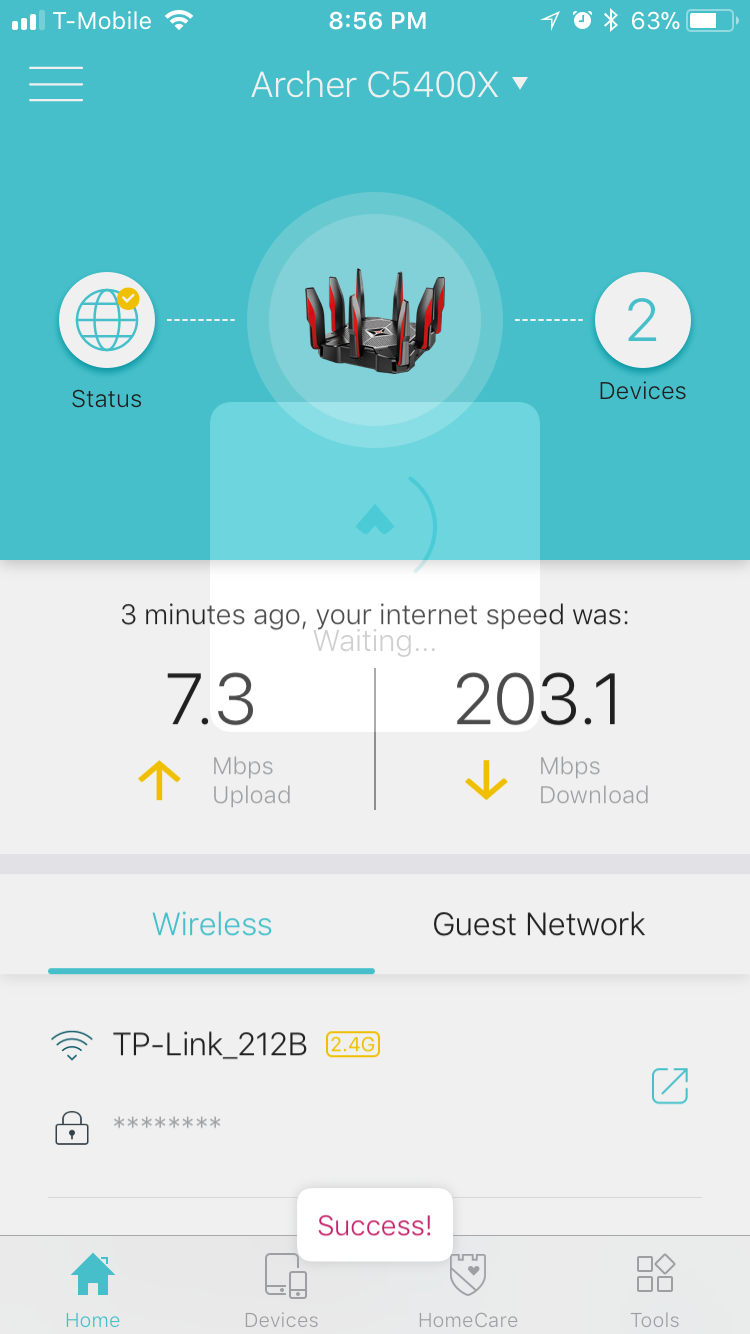
Une fois ce processus terminé, vous aurez un accès cloud/à distance à votre routeur via l'application Tether.
Est-ce que ce FAQ a été utile ?
Vos commentaires nous aideront à améliorer ce site.